Slackのメッセージ引用方法!返信における共有との違いも解説
Slackでやりとりをしていると、説明などで過去のメッセージを引用する必要がでてきます。場合によっては、チャンネルをまたいでの引用や相手が参加していないチャンネルからの引用も必要になります。そんなとき、Slackでどうすればいいのか、その方法を解説します。

目次
Slackのメッセージ引用機能
Slackに限らず、ビジネスチャットツールを使っているといろいろな会話が流れていくため、以前のメッセージを引用しないとならない場面が多く出現します。そこで、Slackにはその引用を楽にするための方法が何種類も用意されています。
何種類も引用方法があるというのは、使い分けができると便利なのですが、そうでないとかえって操作がわかりづらくなってしまいます。残念ながらSlackにも若干、そうした嫌いがあります。
そのちょっとわかりづらいSlackの引用機能について、本記事ではじっくりと説明いたします。
過去の投稿をURLで投稿し引用することができる
Slackで過去のメッセージを引用する手段は以下のように大きく分けて3種類あります。
- メッセージ共有による引用
- 書式設定の記号やショートカットを使っての引用
- URLによる引用
それぞれに使い方に違いがありますので、うまく使い分けるのが肝ですが、面倒ならURLによる引用だけ覚えておけばなんとかなります。
こまかいことはいいからひとつだけ引用方法を教えてほしい、という方は続きを読まずに目次から「Slackのメッセージ引用方法【過去の投稿を引用】」へと飛んでください。
Slackのメッセージ共有と引用との違い
先に述べたように、Slackの引用には3つの方法があり、それぞれに違いがあります。
このうちSlackの「メッセージ共有による引用」と「URLによる引用」は、発言全文を引用した上に元のメッセージに飛ぶことができ、その前後のメッセージや返信も読むことができます。
このふたつと違い、Slackの「書式設定の記号やショートカットを使っての引用」にはメッセージ本体に対するリンクはありません。そのため、返信元のメッセージからあまり離れていないところで使うか、元のメッセージがわかるように記述する必要があります。
共有は簡単に指定でき時間がない時に便利
Slackでは「メッセージ共有による引用」と「URLによる引用」を使うことで、簡単に返信元の全文を引用できます。
特にメッセージ共有を使うと、その場ですぐにほかのチャンネルやダイレクトメッセージへと返信元のメッセージを流すことができます。ただし、元のメッセージに対するコメントをじっくりと書き込むには向いておらず、必要な人に「コレ、読んどいて」という感じに回覧を回す感じになるので、手間はかかりません。
そうした意味で全文引用はできるものの、Slackのメッセージ共有は名前の通り、基本的には元のメッセージをほかの人と共有するためのものであって、引用と呼ぶには向いていないとも言えます。
一方、SlackのURLによる引用は、まさに全文引用と呼ぶに相応しい機能です。
リンクの位置がどこにあっても、展開される引用メッセージは常に文末に固定されており、メールで返信元のメールが文末に自動的に付記されることがありますが、あの機能を手動で処理するためのもの、と考えると理解しやすいでしょう。
メッセージ共有とは違い、普通の送信欄への入力で使うため、長めのコメントを付けることができます。というよりも、あくまでも引用は従で、新たなメッセージ本体が主である、という使い方に向いています。著作権法でも、引用と認められるには、引用先が主で引用部分が従でなければならない、と定められていますから、正しい引用方法と言えるでしょう。
また、メールなどSlackの外でもリンクを貼り付けることで元のメッセージにアクセス可能にもできます。ただしその場合はメールなどの中では自動展開されず、あくまでもSlackに飛ぶだけですので、ご注意ください。
引用は文章との間に入れることで分かりやすく説明できる
上に挙げたふたつの引用方法とは違い、「書式設定の記号やショートカットを使っての引用」では返信元のメッセージから必要な部分だけを切り出して、それに対してコメントが可能なので、きめ細かな対応が可能です。
その分手間もかかりますし、元のメッセージに飛んだり、自動的に返信元のメッセージを展開したりはできません。そのため、返信元のメッセージが長すぎたり、いくつものメッセージにまとめて返信したりするのでなければ、メッセージ共有やURLによる引用を使うほうが利便性に優れているでしょう。
Slackのメッセージ引用方法【文章を引用・返信】
Slackでメッセージを引用する際、全文を引用するか一部分を引用するかによって、やり方が違います。
メッセージの全文を引用
「Slackのメッセージ共有と引用との違い」でお伝えしたように、返信元のメッセージの全文を引用するのにSlack上で一番手軽な手段が「メッセージ共有」です。
メッセージ共有を行うには、まず返信元のメッセージの上にカーソルを持っていきます。するとメッセージの右上にポップアップメニューが表示されますので、アイコンの中央にある“→”アイコンの”メッセージを共有”ボタンを選択します。
するとポップアップウインドウが表示されますので、その中から引用したメッセージを共有したいチャンネル、もしくはダイレクトメッセージで伝えたいメンバーを選びます。
コメントを付記したい場合はコメントを入力して、“共有“ボタンをクリックします。
これで返信元のメッセージが引用されて、目的のチャンネルやダイレクトメッセージに表示されます。
引用されたメッセージの右下のある”メッセージを確認する”をクリックすると、元のメッセージを含めてその前後やり取りまでも確認できます。
メッセージの一部分を引用
Slackでは、書式設定の記号やショートカットを使うことで、引用処理させることができます。この方法なら、全文ではなくあなたが必要とする部分だけを、何箇所でも引用できます。
返信元のメッセージから引用部分をコピー&ペーストして、行頭に”>”(不等号)を付ければ引用処理されます。半角の”>”でも問題ありませんが、必ず行頭に付ける必要があり、文の途中から引用処理したい、という場合には使えませんので注意してください。
また、引用部分を選択して、Macなら”Command+Shift+.”、WindowsやLinuxなら”Ctrl+Shift+.”を押すことでも、自動的に行頭に”> ”が挿入され、引用処理されます。”Shift+.”は”>”ですので、”Command+>”、”Ctrl+>”と覚えるといいでしょう。
Slackのメッセージ引用方法【過去の投稿を引用】
全文を引用するための、Slackでのもうひとつの方法がURLを利用する方法です。Slackではひとつひとつのメッセージに対してURLが振られているので、このURLをメッセージに貼り込むことで引用処理を行うわけです。
同じ全文引用であっても、「メッセージ共有」とは違い入力欄を利用できるので、簡単なコメントではなくしっかりとしたメッセージを付記できますし、絵文字を使ったりファイルを添付したりもできます。
Slackにおいては、「メッセージ共有」があくまで返信元のメッセージが主体なのに対し、「URLによる引用」は引用部分が付記であり、新たなメッセージの方が主体であるという違いが存在するのです。
メッセージの個別URLをコピーする
URLを使ってSlack上で引用するためには、まず返信元のメッセージのURLを取得しなければなりません。
そのためには、まず返信元のメッセージの上にカーソルを持っていきます。するとメッセージの右上にポップアップメニューが表示されますので、アイコンの列の右端にある“…”アイコンの”その他”ボタンを選択します。
ポップアップメニューが表示されますので、その中から“リンクをコピー”を選びます。
これで返信元のメッセージのURLをコピーできました。
コピーしたURLを貼りつける
あとは先の節でコピーしたURLを入力欄に貼り付けて、送信すれば引用は完了です。
下図のように、文末に引用した返信元のメッセージが展開して付記されます。
たとえリンクが文頭や文中にあっても、返信元のメッセージは文末にしか展開されませんので、ご注意ください。
Slackのメッセージを引用して効率よくやり取りしよう
上図で返信元のメッセージの元ネタがすぐにバレているのを見ればわかる通り、Slackでメッセージを引用することにより、コミュニケーションのやり取りは効率化します。
引用機能を使えば添付ファイルも簡単に転送できますし、長文の引用も簡単に行えます。本記事を参考にして、そうしたメッセージをメッセージ共有したり、全文引用したり、抜粋して引用したり、一番良い手段を選択して、効率的なコミュニケーションを構築してください。
Slackの記事が気になった方にはこちらもおすすめ!
 Slackのリマインダー設定/削除方法!毎月の予約投稿でリマインドするには?
Slackのリマインダー設定/削除方法!毎月の予約投稿でリマインドするには?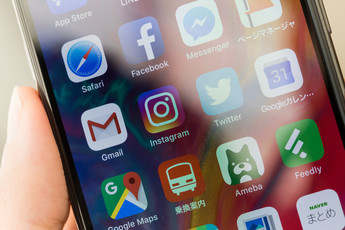 Slackの便利な使い方!登録や初期設定から連携アプリやショートカットを紹介!
Slackの便利な使い方!登録や初期設定から連携アプリやショートカットを紹介!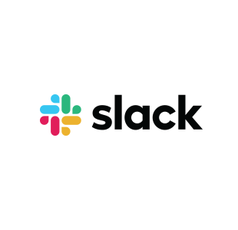 Slackのbotの意味と作り方!メッセージの受信・送信用botを作成!
Slackのbotの意味と作り方!メッセージの受信・送信用botを作成! Slackの絵文字やスタンプの活用方法!カスタム絵文字の作り方を解説!
Slackの絵文字やスタンプの活用方法!カスタム絵文字の作り方を解説!



















